
「アプリ申請しても通らないんだろ。金返せ」
サポートのメールを開くと「返品だ」という文字が踊っています。
「返品は法律の定めるところでお願いしております」
と返信しましたが、そうすると今度は消費者センターに相談するぞと言われてしまいました。
その悪夢が始まったのは2013年3月5日でした。アップルが日本でiBookstoreを開始したときでした。iBookstoreが始まると同時に、App Storeでのブックアプリはことごとくリジェクトになりました。ほんの数分が審査に通るアプリとリジェクトされるアプリの分け目となりました。
Appleは基本的にブックコンテンツはApp StoreではなくiBookstoreに並べるべきものと考えています。単純な電子書籍をアプリ化しただけのコンテンツはApp Storeではリジェクト対象になります。審査ガイドラインにはこうあります。
2.21 シンプルな歌や動画はiTunes storeに申請してください。シンプルな本はiBookstoreに申請してください。
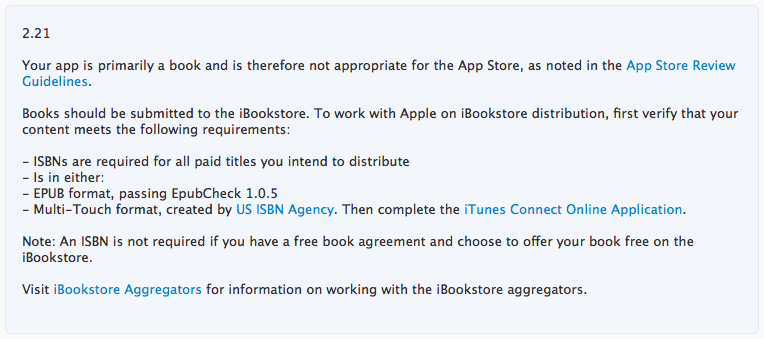
*Resolution Center での2.21リジェクトの説明。審査ガイドラインには「simply a book」と書かれていますが、では「primarily a book」と指摘されます。主体が書籍であれば、リジェクトされるということです。
過去にもApp Storeでは仕様の変更でアプリがリジェクトされることがよくありました。年に1〜2回程度はアプリをバージョンアップしなければなりませんでした。しかしそれでも技術的な仕様はXcodeを書き換えれば対応できるものでした。
しかし今度は違います。アップルはもともと本はiBookstoreに申請するべきと述べていました。App Store審査ガイドラインに書かれています。楽曲がiTunesのMusicに動画をMoviesに申請するように、本はiBookstoreに申請するべきものでした。日本のiBookは日本語を最適化して扱えなかった(縦組が出来なかった)ので、暫定的にアプリ形式での電子書籍が認められていました。
iBookstoreがアメリカで始まったとき、単体アプリの申請は通らなくなりました。日本では審査は厳しくなりましたが、問答無用でリジェクトされることはありませんでした。技術的な仕様をクリアしているとたいてい通りました。もっとも一アカウントで最大でも10アプリ程度が上限でした。日本でiBookstoreが始まったとき、アメリカで起こったことと同じことが起きたのです。
過去にアップルが仕様変更してアプリをリジェクトするとき、すぐさまリジェクトされるということはありませんでした。たとえばアプリ内課金するときの機能として「リストア」という機能が追加されまたことがあります。同じApple IDでサインインする複数のiOSデバイスがあるとき、アプリ内課金情報を共有する機能です。あるときからアプリ内課金を使い「リストア」機能を持たないアプリの申請がリジェクトされるようになりました。しかし「リストア」のアナウンスがあってから実際にリジェクトされるまでには数ヶ月はかかっています。
仕様変更によるリジェクトはたいていは数ヶ月の余裕がありました。ですから、日本でiBookstoreがオープンしても数ヶ月はリジェクトされないのではないかと思っていました。ところが、ブックアプリのリジェクトは即日の待ったなしとなりました。アップルは単体ブックアプリのリジェクトを手ぐすね引いて待っていたとしか思えません。

2.21リジェクトされてしまうと、App Storeに並べることはできません。iBookstoreに申請するか、あるいはKindleで申請するか、両方に申請するということになります。個人にも開かれたコンテンツはマーケットはiBookstoreもしくはKindleしかありませんから、他に選択肢はありません。
もともと電子書籍が大きく花開いたのはKindleの成功でした。Kindleが成功したのは25〜30ドルの新刊ハードカバーを9.99ドルで販売したことが大きな要因です。Kindleの端末が普及する前にiPhoneにもKindleアプリがあって、そちらでは高校生向きのライトノベルがダウンロードされていました。iPhoneを使うにしてもKindleの端末を使うにしても、3G回線を使い1クリックで注文できたことが普及を後押しししました(当時はKindleアプリからKindleブックが買えた)。
iPhoneアプリとして電子書籍を販売する場合、端末代は不要で、時間場所を選ばす欲しいときにアプリダウンロードできることがメリットです。欲しいと思ったときに決済できるのがKindleであり、iPhoneアプリです。たいていは廉価で衝動買いに即座に対応できる環境がそこにありました。
日本ではKindle本体の販売が遅れ、電子書籍はiPhoneアプリとして普及していきました。そのため電子書籍はアプリとして販売されるようになりました。[購入する]ボタンを押してパスワードを入れるだけという導線の短さが売れやすい要因でした。iBookstoreやKindle Storeにアプリ化していた電子書籍を並べたとしても、購入までの導線がひどく伸びてしまいます。
iBookstoreではiBooksを開けばあとは書籍を見つけるだけです。しかし、まず見つけることができません。iBookstoreでは一般の書店に並んでいる有料の本が電子化されてトップページにずらりと並び、無料のブックは青空文庫をそのままブックにしたようなものがランキングを占有しています。iBookstoreで目立つ位置に立つことは並大抵ではありません。電子書籍がiPhone単体アプリで売れたように、iBookstoreやKindle Storeで同じように売れることは極めて難しいのです。
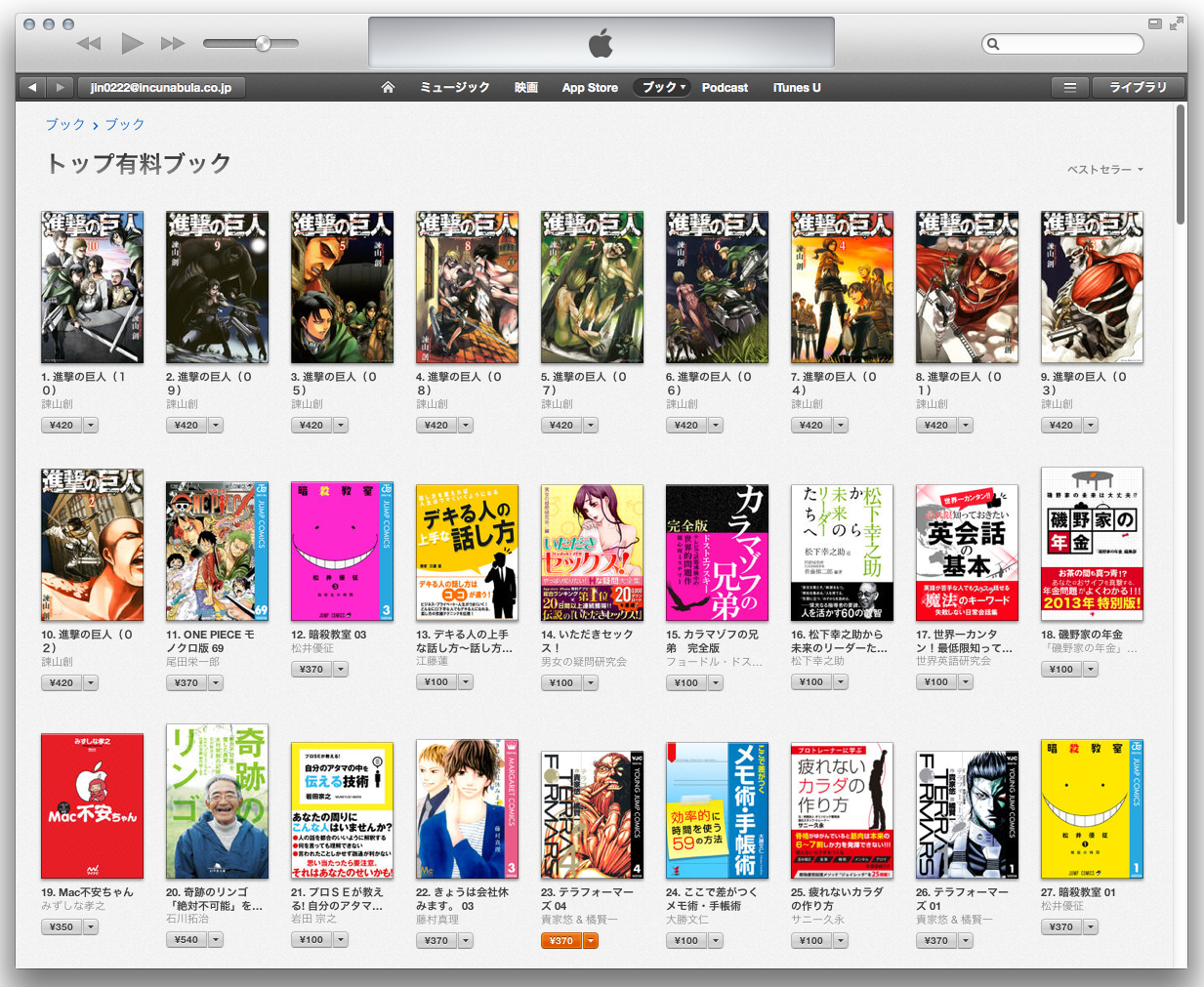
*iTunesでiBooksの有料ランキング。一般書店で売れている書籍が並んでいます。App Storeでは販売されなかった書籍が上位を占めています。

2.21リジェクトを回避する方法はあるのでしょうか。それはあります。App Storeのブックカテゴリーがなくなってしまったわけではありません。ブックカテゴリーで審査を通過しているアプリはあります。リジェクトされなかったアプリを見ていけば審査をパスしてるアプリがわかります。
2.21リジェクト以後に申請が通った多くのアプリには共通点があります。それは
複数コンテンツサーバダウンロード型
ということです。つまりビューワーアプリもしくはストアアプリということです。コンテンツをサーバにおいて有料もしくは無料で配信するアプリは、3月5日以降も審査に通りApp Storeに並んでいるのです。新作のアプリはiTunesを開いて[iTunestore]を開きます。App Storeから「ブック」を表示するとブックアプリの新作を表示できます。[新作]として並んでいるアプリの大半はコンテンツをサーバからダウンロードするタイプのアプリです。
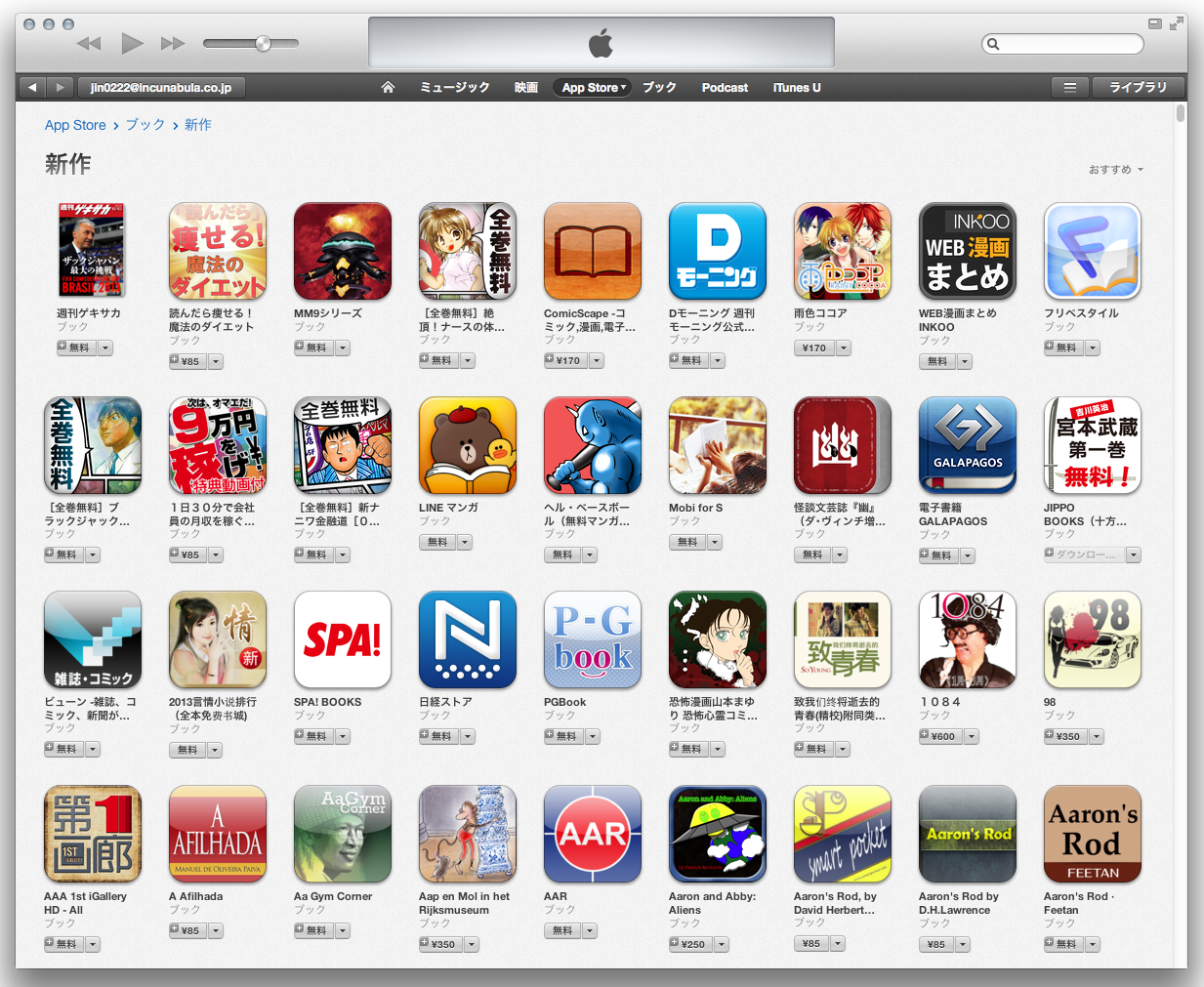
*2.21リジェクト後、約三ヶ月後のiTunesのApp Storeブックカテゴリーの新作。コミックの「全巻無料」というストアタイプのアプリが多く並んでいる。単体アプリと思われるものは、新作ではなくアップデート版。
つまりApp Storeではブックンテゴリーでも複数のコンテンツをサーバからダウンロードできるようにすれば、アプリの審査が通るのです。実際、インクナブラではサーバダウンロード型のブックアプリを申請して審査を通しました。
審査の通ったアプリを調べていくと、必ずしもストア形式でなくもApp Storeに並んでいます。サーバコンテンツに課金してストアとして配信しなくても、アプリ自体に課金してすべてのコンテンツを無料でサーバからダウンロードするアプリでもApp Storeでは審査に通っています。
単体の電子書籍はiBookstoreで申請しなければなりませんが、そうではなく、コンテンツをサーバからダウンロードするようにすれば、基本的なアプリの仕組みはiBooksやKindleと変わりません。サーバコンテンツを有料にするときだけ、iTunes Connectのアプリ内課金を使えばいいのです。
ダウンロードするコンテンツは必ずしもアプリ内課金する必要はありません。アプリはコンテンツをダウンロードするとき、サーバにアクセスします。アクセスするサーバはAppleのアプリ内課金サーバとSakuttoBookサーバの2つです。アプリ内課金コンテンツは課金処理しなければダウンロードできませんが、無料コンテンツはアプリ内課金サーバにはアクセスしませんので、SakuttoBookサーバからそのままSakuttoBookコンテンツをダウンロードできます。課金コンテンツはAppleの審査がありますが、サーバの無料コンテンツは審査対象外です。
アプリさえ申請して審査を通すことができれば、無料コンテンツはほぼ自由にサーバからダウンロードできます。サーバダウンロード型アプリを持っていれば、iOSアプリで自由にコンテンツを配信することができます。あなたのポータルアプリ、あなたの会社のポータルアプリがそれで完成するのです。
●YouTube用テキストSakuttoBookミニセミナー:2.21リジェクトとその対策
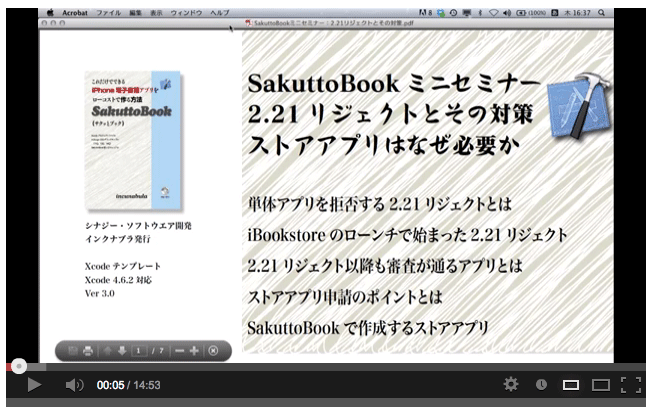

| さて、こんにちは、インクナブラの上高地仁です。サーバダウンロード型アプリにすれば審査が通るかもしれないとしても、実際にアプリを作成して申請してみないとはっきりしたことはわかりません。本当にサーバダウンロード型にすればSakuttoBookでも審査はパスするのでしょうか。こればかりはやってみないとわかりません。 |
 |
まずSakuttoBookにサーバダウンロード機能を追加しました。こちらの方は以前から用意していたものがありそれに手を加えて使うことにしました。そしてサーバを用意して、サーバに対応するプログラムをインストールしました。サーバ型ではApp Storeは課金処理してサーバからのダウンロードを許可するレシートを発行するだけなので、それに対応したサーバソフトが必要になります。
また新しいコンテンツも必要となりました。いままではいままで私が書いたものをPDF化してアプリにしていましたが、今回はいままでのものをそのまま使うのはやめて、まったく別の内容にして作成してみることにしました。完全にテキスト主体の電子書籍でサーバダウンロード型にして申請して試す必要があると思ったからです。
そこで青空文庫から話題性のあるものを探してみました。ちょうど2012年に著作権の切れた作家に吉川英治氏がいました。
吉川英治といえばやはり『宮本武蔵』
です。吉川英治歴史文庫でも八冊に分冊されていて取り組むには手頃だと思われました。
まず最初の三巻「地の巻」「水の巻」「火の巻」のテキストをInDesignでレイアウトしました。最初はルビ打ちを手動で行っていたので大変でした。このころに左手の親指が腱鞘炎になったのですが、iPhoneの使い過ぎだけでなく、ルビ打ちのショートカットキーで左親指を酷使したことも原因だったと思っています。
のちにXHTMLのルビを正規表現で親文字とルビ文字を入れ替えて、エディタの一括変換でInDesignタグに書き換えてInDesignに読み込むことができることがわかり、レイアウトは簡単になりました。テキストをエディタで一括変換して取り込むだけです。底本のルビは肩付きですが、けっこう当て字が多くその場合は両端揃えになるので、両端揃え文字のリストを作成し、InDesignに貼り込む前に一括変換して文字スタイルタグを追加しておくと、InDesign上ではルビを編集する部分がかなり少なくなります。
ただし、テキストだけでは差別化できません。というのは『宮本武蔵』は既に全巻iPhoneアプリ化されてApp Storeに並んでいるからです。そこで各章の舞台の地図を作製しました。最初はページのセンターをタップするGoogleマップを表示するようにしていたのですが、マップ表示までのタップ数が多くなるので、インクナブラのWebサイトに地図を埋め込んで表示するページを作成し、そこに地図を埋め込みました。ついでに地図の解説と関連するリンクを加えました。地図のタップ位置はページの左下にし、右下には登場人物のページを追加しました。
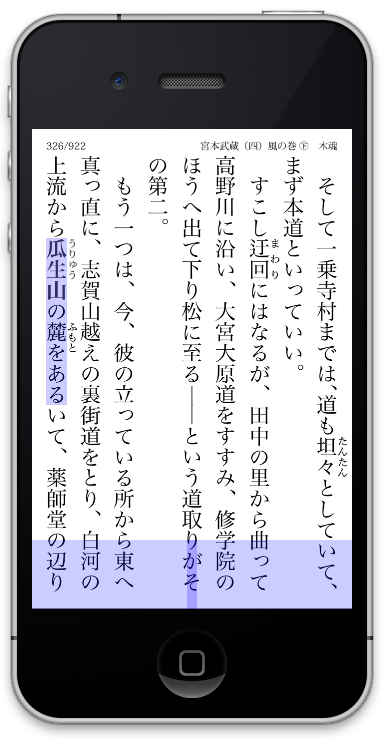
*シミュレータでの表示。左下をタップすると地図が表示され、、右下をタップすると登場人物の一覧が表示されます。

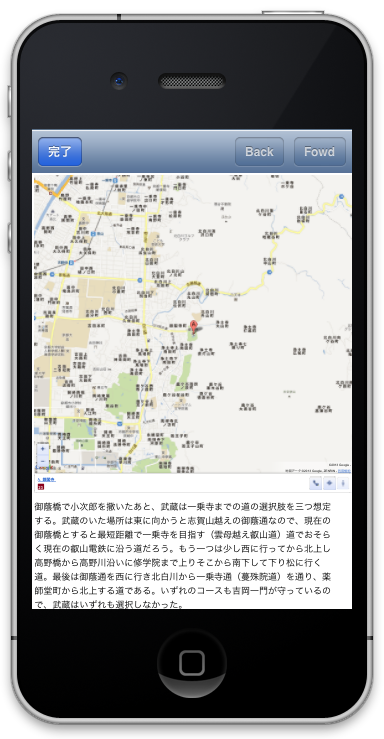 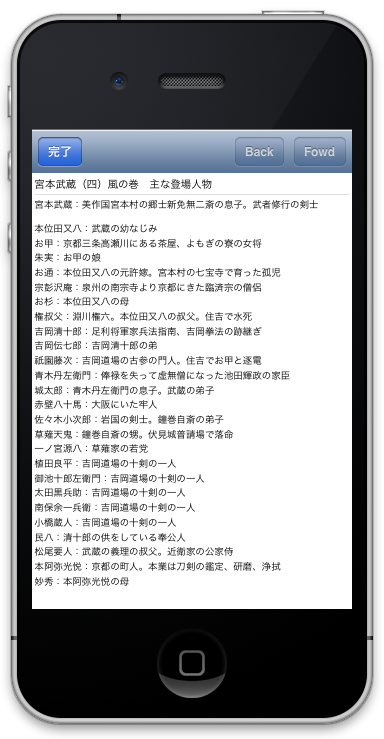
*武蔵は御蔭通から南下して東に向かいます。銀閣寺の側を通って北上しました。一般道を通らずに一乗寺下り松の背後にある瓜生山から不意打ちをかけています。[完了]ボタンでもとのページに戻ります。
登場人物がどこにいたのかということは書籍で読んでいるだけではわかりません。たとえば、武蔵が吉岡一門との果たし合いで一乗寺下り松に向かうとき、どういう道筋をたどったのかということは、京都の地理に詳しくてもなかなかわかりません。武蔵は夜中に宿を出るのですが、この宿は北野にありました。北野天満宮近くの木賃宿です。ここからおそらく今出川通か少し北の道で東に向かい、相国寺の近くを通ります。そして鴨川を渡ります。それが御蔭通の西端です。
ここから北東方向に一乗寺下り松があるわけですが、武蔵は小次郎を撒いて一条通くらいまで南に下がり、銀閣寺の方から瓜生山の山中を伝って、一乗寺下り松の東から吉岡一門の背後を襲うのです。本の中には一条通まで南に行ったとは書いてません。
神楽ヶ丘のすそを越え、後一条帝の陵の裏に出る
と書かれています。しかし「神楽ヶ丘」で検索してもヒットしません。Googleマップでは現代の地名でなければヒットしません。つまり「吉田神楽岡町」で検索しなければヒットしないのです。「後一条帝の陵」も現在は「菩提樹院陵」と呼ばれているので、テキストからWeb検索してもまずわかりません。こういう地理関係がわかっているのとわかっていないのとでは、面白さは大きく変わってくると思い、地図を作成してリンクを貼ることにしたのです。
さらに、一部の用語や人物にはInDesignでハイパーリンクを追加しました。人物とかはWikipediaをそのままリンクしましたが、絵で見た方が分かりやすいものは、Googleの画像検索の結果を表示するようにしたりしてWebサイトの見せ方を工夫しました。
単に青空文庫のテキストをレイアウトしてPDF化するだけでもいいかもしれません。しかしApp Storeに並べてアプリをダウンロードしていただくためには、より使いやすい、より面白い内容を持たせる必要があると考えます。Appleのアプリ審査基準もより刺激的なものを求めています。Appleから有用ではないとかユニークではないと判断されるとそれだけでリジェクトされます。PDFを使っても、よりエキサイティングなアプリは作成できることを証明したいと思ったのです。

コンテンツサーバダウンロード型でアプリを申請したときは、実は最初の申請ではリジェクトされてしまいました。リジェクト理由はやはり2.21でした。一巻目を無料にして内蔵コンテンツ。二巻目と三巻目を有料にサーバコンテンツでアプリ内課金して申請しました。しかしストアアプリとして認めてももらえなかったようです。原因はわかりません。
無料の内蔵コンテンツが問題なのかと思い、無料の第一巻もサーバに置きました。再度申請しました。やはり2.21リジェクトでした。ただし少し違っていたのはリジェクトされるまでの時間でした。最初はリジェクトまでがたった2時間だったのですが、2回目は8時間要しているのです。おそらく審査担当者だけの判断ではリジェクトできず、判定まで時間がかかったと思われます。
そこで3回目はコンテンツ数を増やしました。合計で5つにしたのです。三巻目「火の巻」はiPhoneでは2,000ページを越えるので、上下巻に分冊し、第四巻「風の巻」も分冊して上巻だけを組み入れました。これでコンテンツ数は合計5つです。あろうことかまたリジェクト。
ただし今回はメタデータリジェクトでした。2.21リジェクトではありません。実は恥ずかしながらアプリのディスプレイ名を「SakuttoBook」のままにしていたのです。アプリの申請名が「十方ブックス」だったので、アプリ名が紛らわしいという理由のメタデータリジェクトでした。メタデータを修正すれば審査に通る可能性が高いということです。すぐさまメタデータを修正してバイナリーを再アップロードしてIn Review。4日後、Ready For Saleになりました。やっとSakuttoBookのサーバダウンロード型がApp Storeにアプリが並んだのです。つまり
コンテンツをすべてサーバダウンロード
コンテンツ数5つ
で2.21でリジェクトされないようになりました。それがこれです。
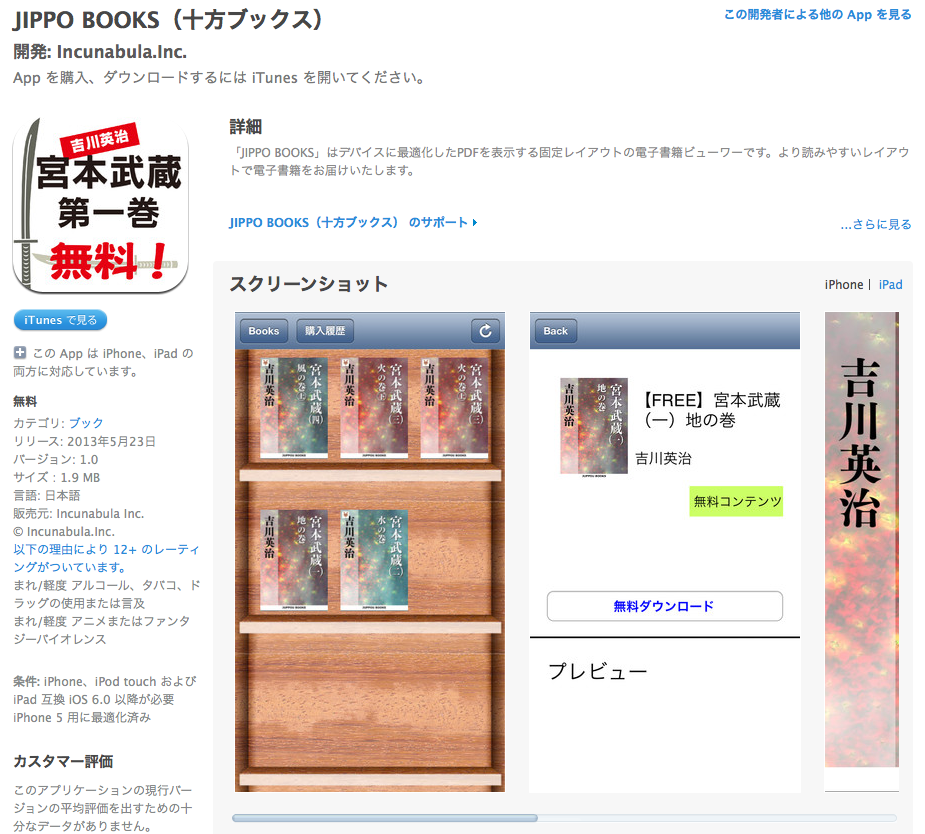
*三度目、四度目の正直で審査に通りました。私のアカウントはすでに単体アプリで10個申請しています。それとは別にストア形式で審査が通っています。
サーバからコンテンツをダウンロードする場合は「simply a book」ではありません。この場合はブックカテゴリーのストアアプリという分類になります。単純なブックアプリではありませんから、2.21リジェクトの対象にはなりません。ただしコンテンツ数が必要なのは、審査を通すためだけにサーバダウンロードに見せかけているアプリは認めたくない可能性があります。ストアアプリとして判断できるボリュームは必要でしょう。
「十方ブックス」以外にもSakuttoBookのViewer版で作成して審査に通ったアプリがあります。それが「婚活図書館〜60日で結婚へ!いたってマジメな婚活必勝法ほか」です。こちらは「十方ブックス」より少し前に審査に通っています。アプリは有料、1コンテンツ無料でそれ以外アプリ内課金で有料コンテンツを揃えています。
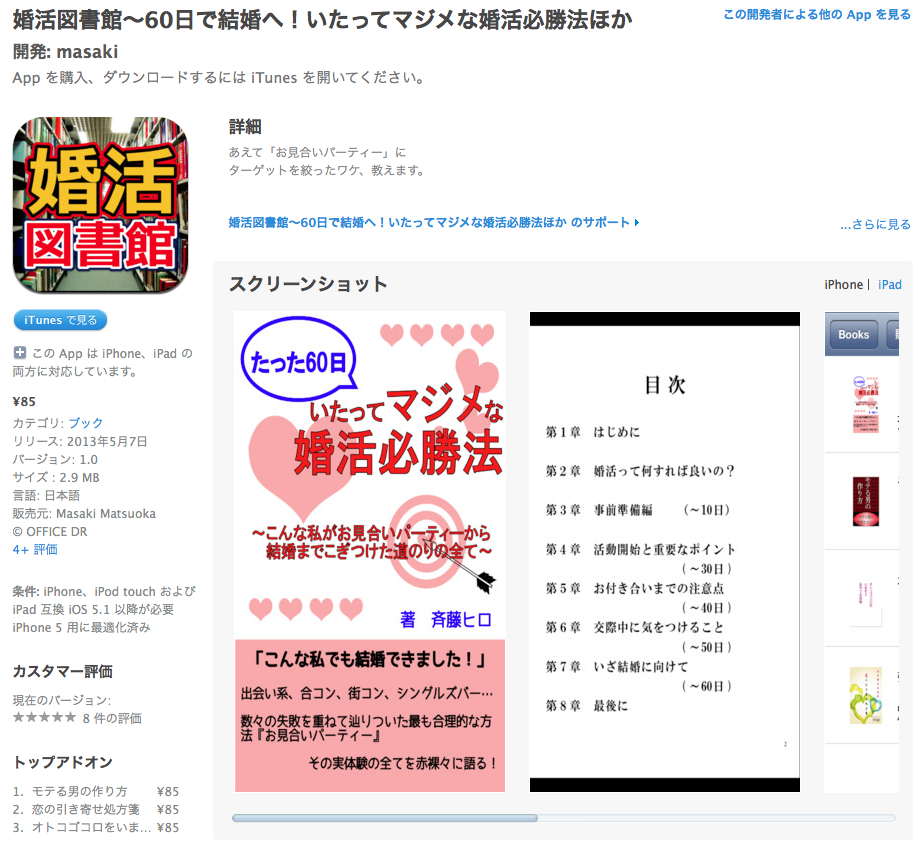
*こちらは書棚がリスト表示になっていますが、現行バージョンは本棚画像表示のみとなっています。
SakuttoBook Ver 3.0で申請して審査が通ったアプリがもう1つあります。それが「最高の女の口説き方〜「Your Books」がお届けする恋愛系電子書籍ビューワーアプリ〜」です。私の知る限りブックカテゴリーで8位以上にランキングされました。
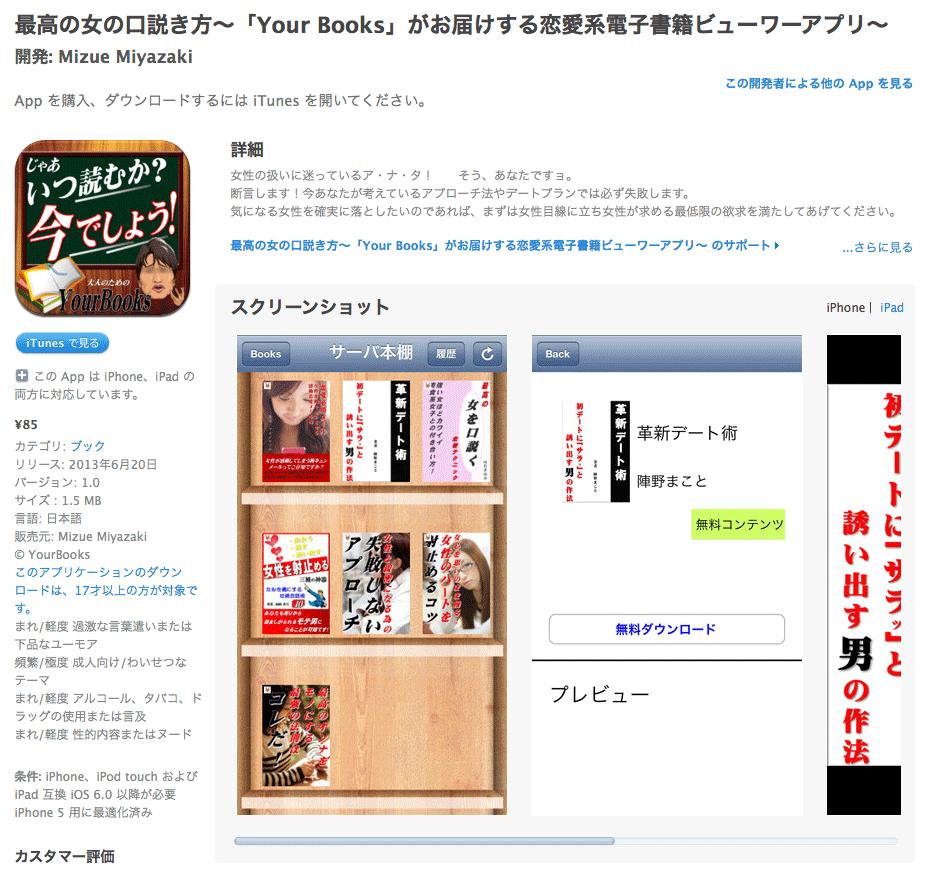

サーバからのダウンロードは手間がかかりますし、準備ができたらすぐに申請できるわけではありません。独自にサーバを御持ちいただくことも可能ですが、ランニングコストが必要です。できればサーバダウンロードを使わずに申請できないのかというご要望をいくつかいたただきました。
ところでiBookstoreのローンチから半年くらい夏を過ぎたころからブックアプリ審査が緩くなってきました。以前より審査が通りやすくなってきたのです。審査基準が統一化されて、審査担当者によって異なっていたブレが小さくなったためでしょう。そこでサーバ配信を使わずにSakuttoBookで組み込みだけでアプリを作成して申請してみました。というわけで実際申請したアプリがこれです。
●夏目漱石大全
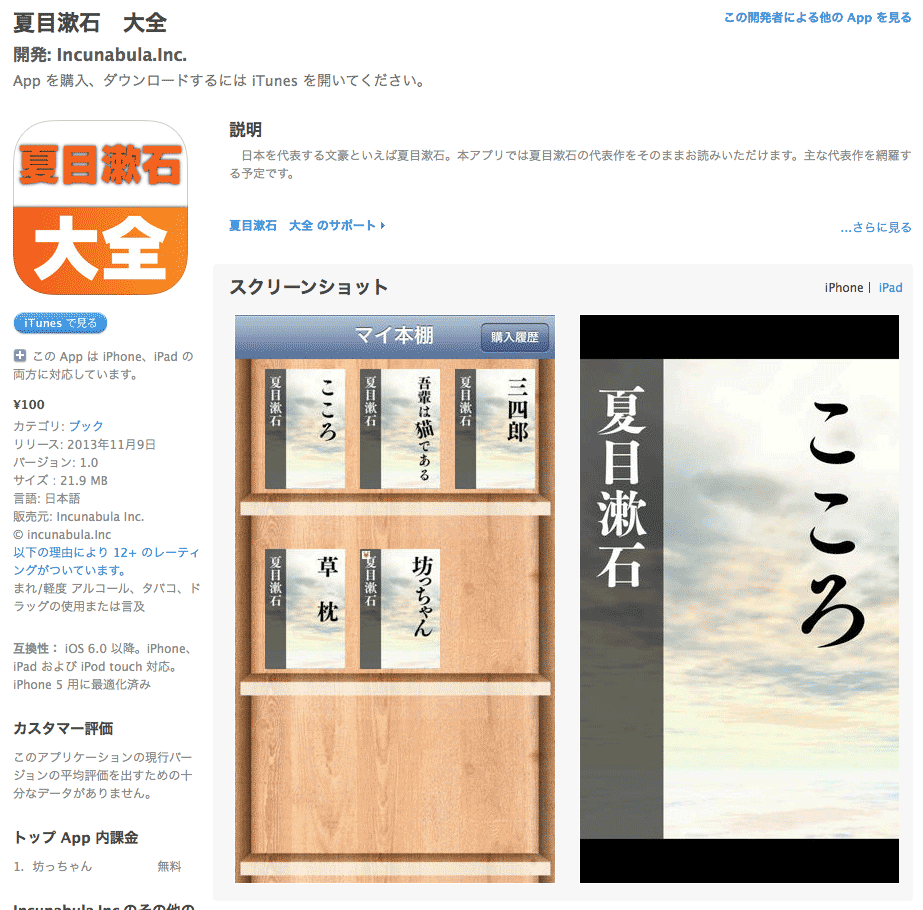
中身は青空文庫の夏目漱石の作品だけです。これで
審査にパスしました。
In Reviewになったのは、申請してから一週間後の明け方の4時13分で、Processing for App Storeに変更されたのは33分後の4時46分でした。あっさりと審査に通ったのです。サーバダウンロードは必須ではなかったのです。
「夏目漱石大全」では1つだけアプリ内課金を使っています。ただし組み込みコンテンツは無料です。審査を通すためにアプリ内課金が必要という訳ではありません。以前のアプリ内課金は有料しか選択できませんでしたが、現在は「Free」の選択が可能です。無料でアプリ内課金を使うメリットはダウンロード数をiTunes Connectで知ることができることです。ただし、ダウンロード時にApple IDのパスワードが必要になります。
・ビューワーアプリにすること
・コンテンツは5つ以上にすること
これでサーバを使わなくても、SakuttoBookだけでアプリを作成して申請することができます。
ビューワーアプリにする場合、アプリとして販売したいブック以外に最低でも4つはコンテンツを用意しなければならないことでした。これは面倒です。当初は足りないブックは
青空文庫で代用しましょう
と案内していました。青空文庫をPDFにしてSakuttoBookに組み込んでもそれで審査落ちになるということもありません。ルビや圏点などのコメントをそのまま本文に貼り込んで申請しても審査は通っています。青空文庫からダウンロードしたテキストファイルのままレイアウトしても審査ではじかれることはありませんでした。
ですが、青空文庫は著作権切れのコンテンツですから、内容は古めです。ブックアプリの内容にそぐわないこともあります。テーマの近いものを集めても違和感はあるでしょう。
その場合はコンテンツを割れば済みます。たとえば300ページのブックだとすると、メインコンテンツを100ページにします。残りの200ページを50ページずつ4つに分けます。つまり分冊してしまうのです。そしてそれぞれにタイトルをつけます。そのうち1つだけ課金します。ページ数は多くなくても、それが理由でリジェクトされることはありません。コンテンツを分割して申請したアプリがこれです。
●進撃の巨人、ミスリードの謎
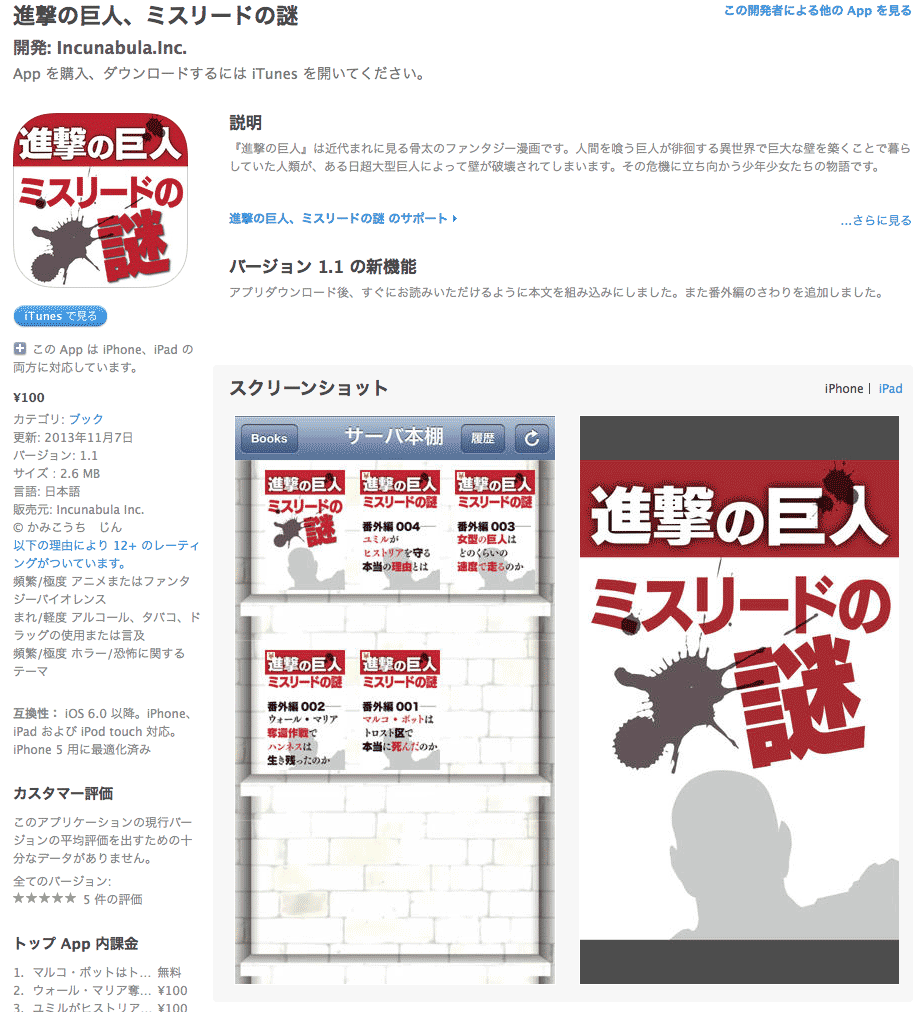
このアプリはサーバ配信を利用していますが、メインコンテンツは二万五千字程度、サーバコンテンツは四〜五千字程度です。サーバコンテンツは五つで全部で五万字程度の文字量です。サーバ用として別にしたコンテンツはメインコンテンツに含めても問題ないものでしたが、敢えて番外編として別にしました。
つまり文字数で五万字程度を五つ程度に分割して申請しても、それぞれにタイトルがついていれば組み込みでも審査は通るのです。原稿用紙200枚でも八万字ですから、本としては文字数はそれほど多く必要とはしません。
組み込みコンテンツだけでも審査に通ることがわかりました。サーバからの配信はSakuttoBook Pro版だけのサービスとさせていただきます。SakuttoBook Pro版では組み込みコンテンツとサーバコンテンツの両方を組み合わせることができます(ただし組み込みコンテンツは9つまで)。サーバコンテンツは申請後であっても中身のPDFを差し替えることが簡単にできます。

SakuttoBookでは、より使いやすくするために新しい機能をいくつか用意しています。新しく追加された機能には次のようになります。
URLリンクの開き方をDefine.hで指定
ページ内をマーカーペンで上書き
iPhone5最適化PDFの表示
ビューワーアプリにしたことで、コンテンツを書棚表示にしました。書棚の背景画像はアイコン画像と同じように画像ファイルを入れ替えるだけです。しかもIllustratorをお持ちであれば、Illustratorで画像ファイルを差し替えてPNGで書き出すだけで、書棚背景画像をカスタマイズできるようにしてあります。
サーバダウンロードの対応に合わせて、より実用的な機能も用意しました。それは組み方向をビューワーアプリの設定に依存しない設定です。サーバにアップしたコンテンツ内に組み方向を指定することで、SakuttoBookビューワー内の組み方向設定を上書きして表示できます。つまりビューワーでは縦組と横組の両方を混在できるのです。
WebサイトへのリンクはPDF内の埋め込みリンクを拾っていましたが、前回のバージョンでSakuttoBook内のcsvファイルでタップ位置とリンク先を記述することで、PDFにリンクを埋め込まなくてもWebリンク追加する機能を用意しました。いままではWebリンクを開くとき、内蔵ビューワーを使うのかSafariを使うのかの選択ウィンドウを表示していましてが、今回からはSakuttoBookの設定でそのまま内蔵ビューワーで開いたりSafariで開くように指定できます。書籍内リンクでは内蔵ビューワーで開くと、ビューワーのページを閉じることで元のページに戻ることができます。
新しい機能として、ページ内でフリーハンドのマーカー機能を用意しました。PDF上に上書きする機能で、ページ内にマーカーや印をつけておくことができます。覚えておきたい部分はマーカーで印をつけてブックマークしておけばあとからその部分を探すのは簡単です。
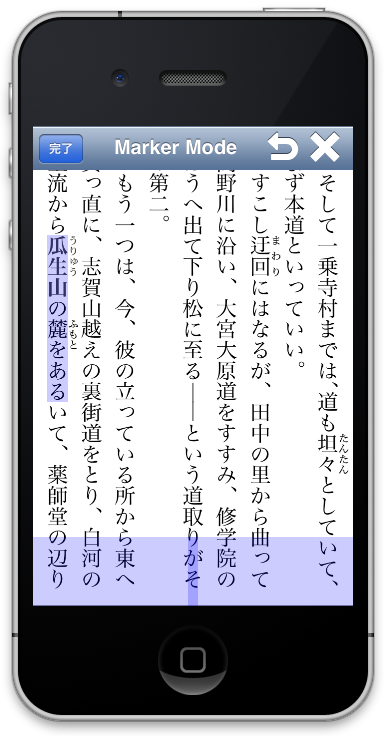 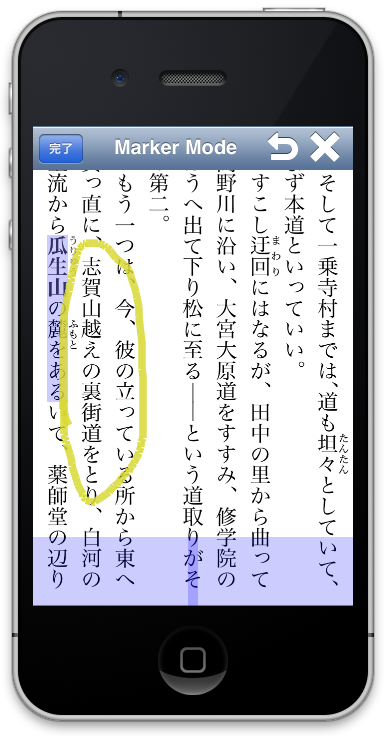
*ナビゲーションバーからマーカーを選択するとPDF上に線をフリーハンドで描画できます。線の色や太さ、不透明度はSakuttoBookのViewer版で設定します。
またこのバージョンからiPhone 5サイズのPDFにも対応しました。
iPhone
iPhone 5
iPad
の3つのPDFを切り替え可能になりました。iPhone、iPhone 5、iPadのそれぞれでPDFを切り替える場合は、3種類のレイアウトが必要になります。ただしiPhone 5で作成してiPhoneでは左右のマージンを塗りつぶして表示することもできます。その場合は、iPhone 5とiPadのレイアウトのみでもいいかもしれません。これからはiPhone 5デバイスが増えていきますので、iPhoneサイズに最適化するより、iPhone 5サイズに最適化するのがベターでしょう。
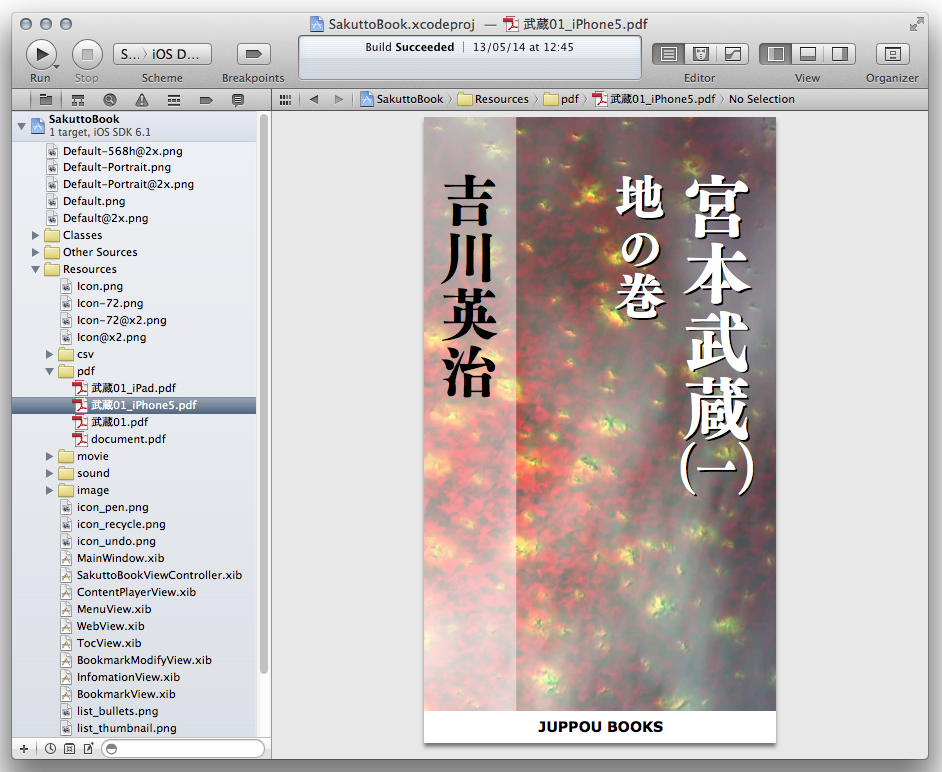

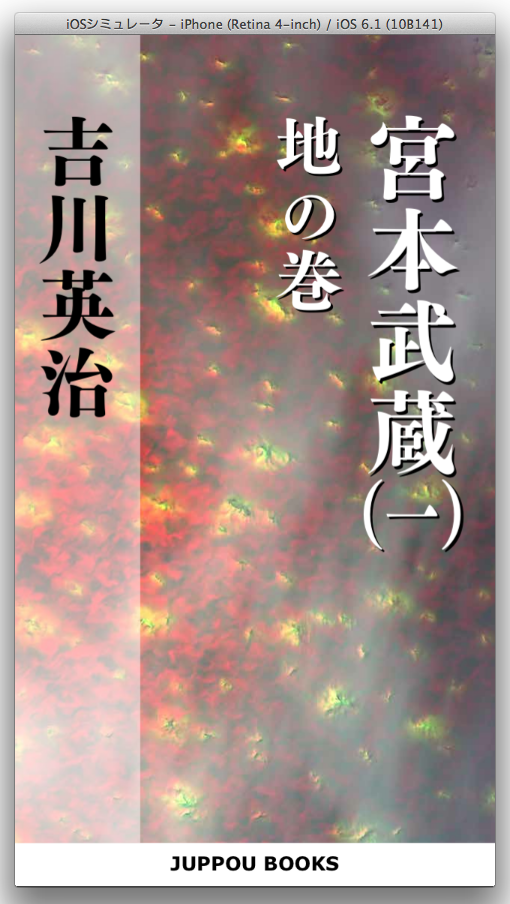
*iPhone、iPhone 5、iPadサイズのPDFを作成してXcode内に取り込むことで、デバイスに合わせて最適化されたPDFを表示させることができます。iPad miniはiPadのPDFで表示されます。シミュレータや実機で確認できます。
また古いUDIDコード使用(Non-public API usage:)でアップロードしたバイナリーが拒否される問題には対応しております。ただしデバイスの対応iOSはiOS 6以降となり、5.1以前の古いiOSでは動作しなくなりました。アプリ内課金を使う場合は、iOS 5.1ではAppleサーバの接続に異様に時間がかかりますが、iOS 6ではその問題は解消されています。アプリ内課金を使う場合、iOS 6以降に制限するのは実用的かもしれません。
iPhoneやiPadのiOSでブックアプリをリリースするには、強力なインタラクティブな機能を持ったものでなければ審査が通らなくなりました。App Storeに一般的な電子書籍を並べるにはストア型(ビューワー型)にするしかありません。そうしなければ、ブックアプリは間違いなくリジェクトされます。
AppleはApp Storeで電子書籍を配信したいのではありません。AppleはiOSアプリを配信したいのです。さらにいえば、そのアプリはエクスペリエンスであることを望んでいます。サプライズのないアプリ、これまでになかった体験をもたらすことのできないアプリはAppleにとって価値がありません。App Storeに並べる価値のあるアプリで、カテゴライズするとブックカテゴリーに相当するというものであることが望ましいのです。App Store審査ガイドラインにははっきりとそう書かれています。
日本でiBookstoreが始まったことで、いわゆる単体アプリは審査が通らなくなりました。多少機能を追加しても電子書籍の延長上にあれば、アプリとは見なされないのです。ブックカテゴリーで審査を通すには、複数コンテンツをダウンロードする形式でなければなりません。SakuttoBookではサーバ配信型でありながら、ほとんどコストをかけずに、サーバからのコンテンツ配信をご提供するものです。
iOSアプリの作成は簡単ではありません。Xcodeでプログラミングすることができるのは、理数系の才能を持った人に限られます。誰にでもできることでは決してありません。SakuttoBookはブックアプリを誰でも作成できるツールです。パソコンを扱うリテラシーは必要ですが、PDFを作成してテキストデータを入力できれば、それ以外は必要ありません(なお、iOSアプリを作成するXcodeはMacintoshでしか動作しません。最低でもMac OS X 10.7以降が動作するMacintoshは必要です。Windowsでは作成できません)。あとはSakuttoBookがあればいいだけです。
iOSのブックアプリマーケットは、大手の出版社がAppleのリジェクトポリシーで撤退を余儀なくされたマーケットです。個人や中小零細にとってはゲリラ的にアプリを販売することが可能なマーケットです。アプリを作成できてリジェクト対策ができれば、誰でもが参入できる極めて魅力的なマーケットです。
電子書籍マーケットに殴り込みをかけたいあなたのために、このツールは作成されました。コストを気にせず、電子書籍を作成しリリースするために、是非ご活用ください。話題性のあるコンテンツを配信できれば、App Storeのブックカテゴリーのトップチャートに掲載される可能性は今なら小さくありません。競合がほとんどいなくなった今こそ、iOSブックカテゴリーマーケットに参入し席巻する今がチャンスなのです。

SakuttoBookを実際試してみたいという方のために無料サンプルのTrial版をご用意しました。こちらのページを御覧下さい。 |